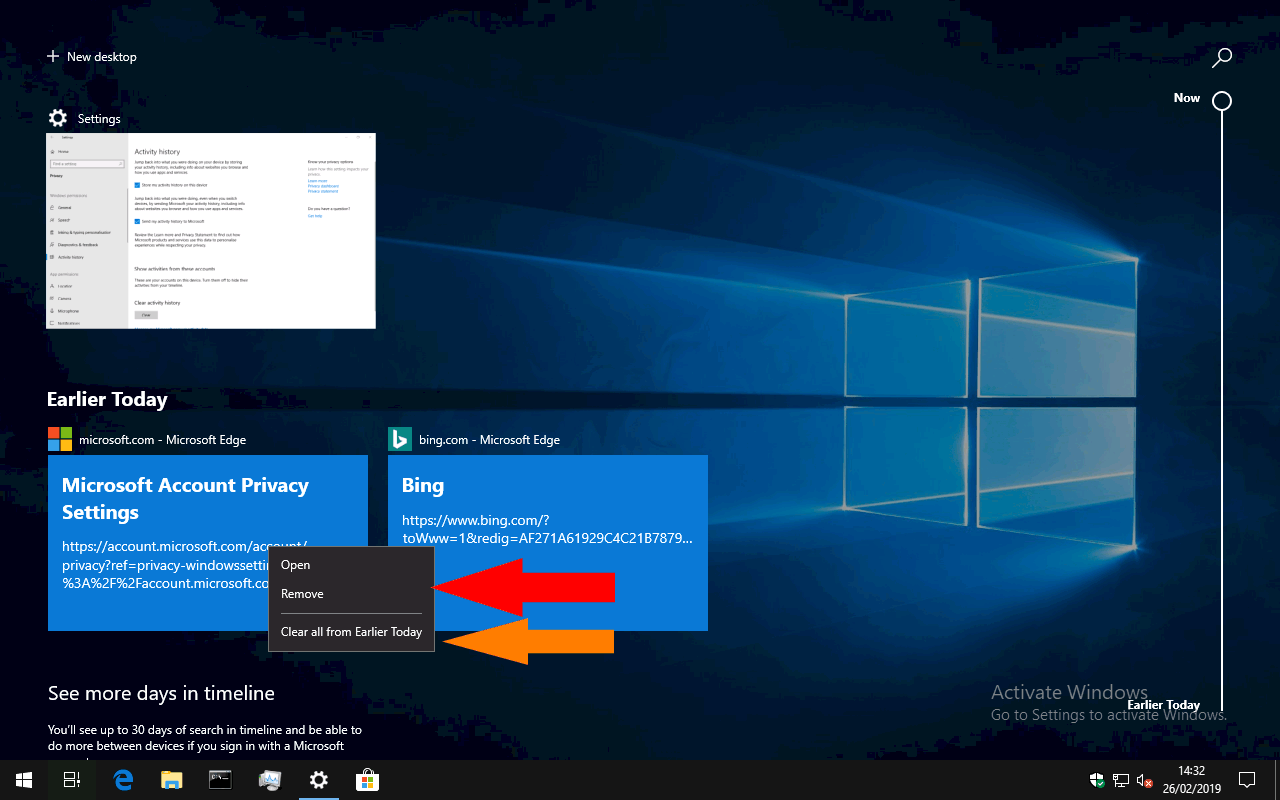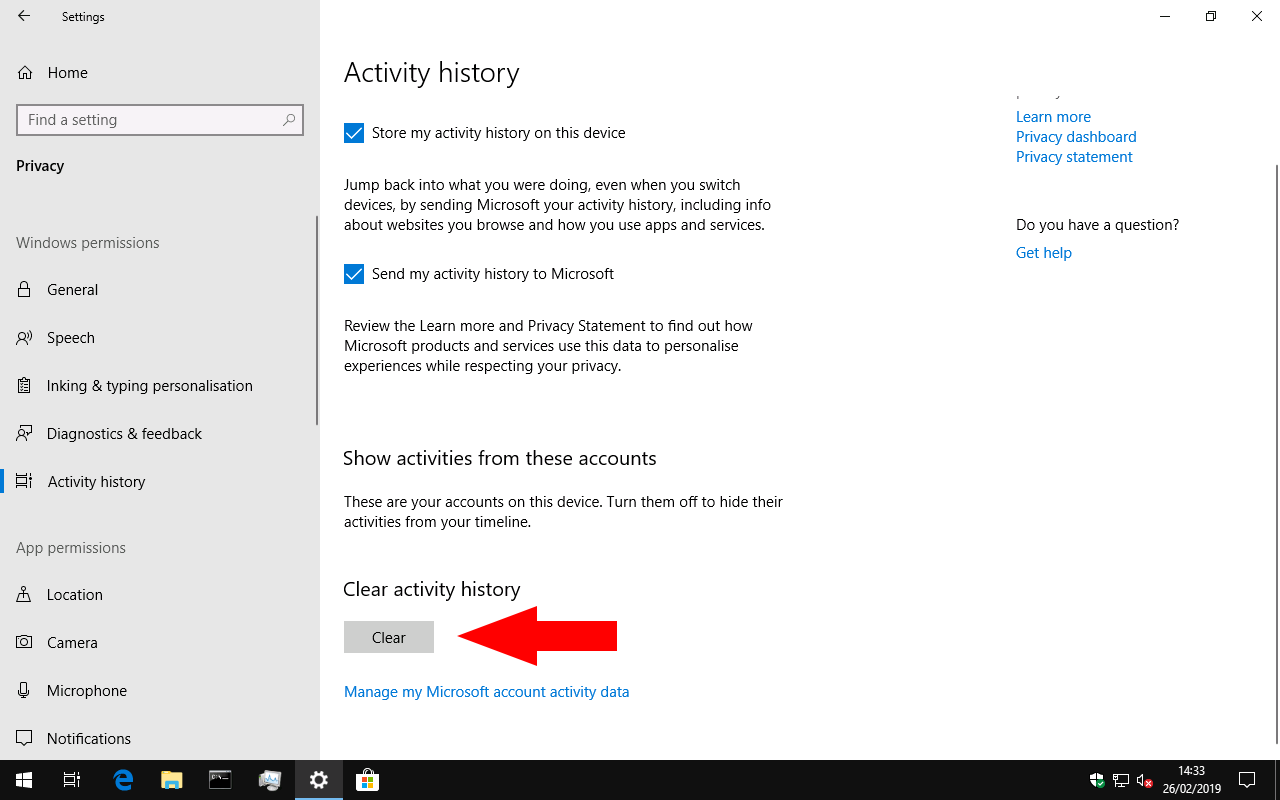Så här tar du bort din Windows 10-tidslinjehistorik
Så här rensar du alla aktiviteter från din Windows 10-tidslinjehistorik:
- Starta appen Inställningar (Win + I-tangentbordsgenväg).
- Klicka på kategorin “Sekretess” och sedan på sidan “Aktivitetshistorik”.
- Under avsnittet “Rensa aktivitetshistorik” trycker du på knappen “Rensa” och bekräftar meddelandet.
Gäller Windows 10 1803 och uppåt
Windows-tidslinjen är en relativt ny funktion som introducerades med uppdateringen av Windows 10 april 2018. Den är aktiverad som standard och håller en kronologisk register över alla aktiviteter du utför på din dator – besökta webbplatser, redigerade dokument och konsumerade multimediafiler.
Ta bort tidslinjeposter
Ibland kan tidslinjens gränssnitt (nås i Aktivitetsvy från aktivitetsfältet eller via tangentbordsgenvägen Win + Tab) innehålla en aktivitet som du hellre inte vill besöka igen.
Om du vill ta bort ett enskilt objekt öppnar du Aktivitetsvy och hittar relevant aktivitet i tidslinjevyn. Högerklicka på dess miniatyrbild och klicka på “Ta bort” i snabbmenyn som visas. Det raderas omedelbart från tidslinjen.
Tidslinjen erbjuder också en bekväm genväg för att radera alla aktiviteter som spelats in en viss dag. Bläddra till tidsperioden i tidslinjen, högerklicka på ett objekt som visas i gruppen och välj “Rensa allt från”.
Rensar allt i din tidslinjehistorik
Att ta bort din tidslinjehistoria helt – kanske för att du också inaktiverar funktionen – är en lite mer involverad process. Öppna först Inställningar-appen (Win + I-tangentbordsgenväg) och välj kategorin “Sekretess” från hemsidan.
Klicka sedan på sidan “Aktivitetshistorik” i navigeringsmenyn till vänster om fönstret. Bläddra ner på sidan till rubriken “Rensa aktivitetshistorik” och tryck på knappen “Rensa”. Du måste bekräfta uppmaningen innan tidslinjen tar bort alla uppgifter om dina för närvarande loggade aktiviteter.
Rensning av tidslinjen sprids automatiskt över dina enheter och tar bort alla synkroniserade aktiviteter via ditt Microsoft-konto. Du kan fortfarande behöva rensa alla aktiviteter manuellt på dina andra enheter som inte laddas upp till molnet.